Jak usunąć malware HiddenAds z twojego urządzenia z Androidem
TrojanZnany również jako: Trojan HiddenAds
Otrzymaj bezpłatne skanowanie i sprawdź, czy twój komputer jest zainfekowany.
USUŃ TO TERAZAby korzystać z w pełni funkcjonalnego produktu, musisz kupić licencję na Combo Cleaner. Dostępny jest 7-dniowy bezpłatny okres próbny. Combo Cleaner jest własnością i jest zarządzane przez RCS LT, spółkę macierzystą PCRisk.
Czym jest HiddenAds?
Odkryta przez badaczy Dr. Web, HiddenAds to rodzina złośliwego oprogramowania atakującego systemy operacyjne Android. Ta grupa obejmuje wiele złośliwych aplikacji. Większość z nich działa jako adware (wyświetla reklamy), ale niektóre są również w stanie potajemnie subskrybować ofiary w usługach o podwyższonej opłacie i kraść ich konta w serwisach społecznościowych.
W czasie badań aplikacje HiddenAds była aktywnie rozsyłana w sklepie Google Play – z ponad dziesięcioma milionami pobrań. To oprogramowanie nosi różne przebrania, np. gry, połączenia/wiadomości, ochrona/czyszczenie systemu, edycja obrazów/zdjęć, wirtualna klawiatura, tapeta i inne aplikacje (lista aplikacji powiązanych z HiddenAds znajduje się poniżej).
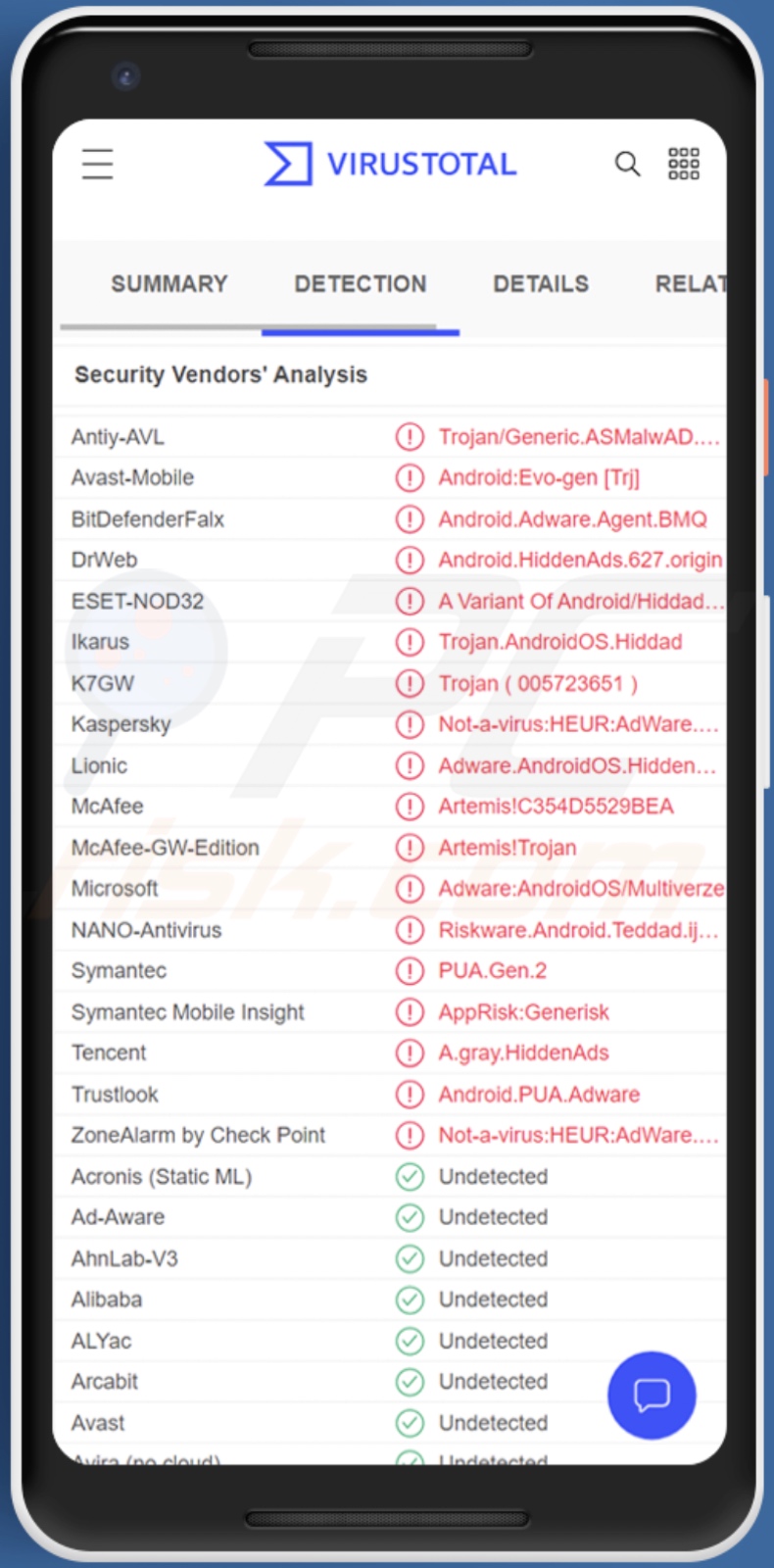
Przegląd malware HiddenAds
Większość złośliwych aplikacji należących do rodziny HiddenAds ma funkcje oprogramowania reklamowego (adware). Innymi słowy, mogą wyświetlać reklamy na odwiedzanych witrynach i/lub innych interfejsach. Może to poważnie utrudnić korzystanie z urządzenia, ponieważ reklamy mogą nakładać się na ekran (tj. strony internetowe, otwarte aplikacje, ekran główny itp.), zmniejszać szybkość przeglądania i zmniejszać wydajność systemu.
Ponadto reklamy te promują oszustwa internetowe, podejrzane/szkodliwe oprogramowanie, a nawet malware. Niektóre natrętne reklamy mogą po kliknięciu nawet potajemnie pobierać/instalować programy.
Należy pamiętać, że chociaż adware może generować reklamy promujące legalne treści, najprawdopodobniej jest promowane przez oszustów nadużywających programów partnerskich w celu uzyskania nielegalnych prowizji.
Aplikacje HiddenAds zwykle wymagają pewnych uprawnień, aby działały zgodnie z przeznaczeniem. Może się to wiązać z poproszeniem użytkownika o zezwolenie aplikacji na wyświetlanie okienek, które nakładają się na inne, lub wyrażenie zgody na wyłączenie oprogramowania dla oszczędzenia energii baterii.
Niektóre z tych złośliwych aplikacji mają dodatkowe/inne szkodliwe zdolności. Mogą potajemnie lub za pomocą oszustwa – subskrybować użytkowników do drogich usług. W związku z tym ofiary mogą doświadczać ciągłego naliczania rachunków za telefon, podłączonych kart kredytowych lub kont bankowych.
Kolejnym celem tych programów może być kradzież kont w serwisach społecznościowych i mediach społecznościowych ofiar. Przykładowo, analitycy Dr. Web odkryli kilka aplikacji prezentowanych jako narzędzia do edycji obrazów (filtry/efekty zdjęć z kreskówek), które atakują konta na Facebooku.
Cyberprzestępcy często starają się uzyskać konta społecznościowe, ponieważ mogą być wykorzystywane do proszenia kontaktów/znajomych o pożyczki lub dalszego rozsyłania malware (poprzez udostępnianie złośliwych plików/linków) pod przykrywką prawdziwych właścicieli.
Co więcej, oprogramowanie HiddenAds może ukrywać swoje ikony na liście zainstalowanych aplikacji i/lub menu ekranu głównego. Alternatywnie ikony można zastąpić mniej widocznymi.
Warto zauważyć, że rodziny takie jak HiddenAds są niezwykle płodne. Istnieje blisko pięćdziesiąt aplikacji powiązanych z tą grupą złośliwego oprogramowania (pełna lista) i jest bardzo prawdopodobne, że liczba ta będzie nadal rosła. Równie prawdopodobne jest, że aplikacje zostaną ulepszone i otrzymają nowe szkodliwe funkcje.
Podsumowując, obecność malware HiddenAds na urządzeniach może prowadzić do wielu infekcji systemowych, poważnych problemów prywatności, strat finansowych i kradzieży tożsamości. Jeśli podejrzewasz, że twoje urządzenie z Androidem jest zainfekowane HiddenAds (lub innym malware), zdecydowanie zalecamy skorzystanie z programu antywirusowego, aby je natychmiast usunąć.
| Nazwa | Trojan HiddenAds |
| Typ zagrożenia | Złośliwe oprogramowanie na Androida, złośliwa aplikacja, adware. |
| Nazwy wykrycia | Avast-Mobile (Android:Evo-gen [Trj]), ESET-NOD32 (wariant f Android/Hiddad.AQS), Kaspersky (Not-a-virus:HEUR:AdWare.AndroidOS.Teddad.i), McAfee (Artemis!C354D5529BEA), Pełna lista (VirusTotal) |
| Objawy | Urządzenie działa wolno, ustawienia systemu są modyfikowane bez zgody użytkownika, pojawiają się podejrzane aplikacje, znacznie wzrasta zużycie danych i baterii, wyświetlane są natrętne reklamy. |
| Metody dystrybucji | Zainfekowane załączniki do wiadomości e-mail, złośliwe reklamy online, socjotechnika, zwodnicze aplikacje, oszukańcze strony internetowe. |
| Zniszczenie | Skradzione dane osobowe (wiadomości prywatne, loginy/hasła itp.), zmniejszona wydajność urządzenia, szybkie rozładowywanie baterii, zmniejszona prędkość internetu, ogromne straty danych, straty finansowe, skradziona tożsamość (złośliwe aplikacje mogą nadużywać aplikacji komunikacyjnych). |
| Usuwanie malware (Android) | Aby wyeliminować infekcje malware, nasi badacze bezpieczeństwa zalecają przeskanowanie twojego urządzenia z Androidem legalnym oprogramowaniem anty-malware. Polecamy Avast, Bitdefender, ESET lub Malwarebytes. |
Przykłady malware specyficznego dla Androida
Przeanalizowaliśmy ogromną liczbę szkodliwych programów atakujących systemy operacyjne Android. AIVARAT, malware Toll Fraud, spyware Bahamut, trojan bankowy Revive i SMSFactory to tylko niektóre przykłady naszych najnowszych odkryć. Złośliwe oprogramowanie może mieć różne funkcje, które mogą występować w różnych kombinacjach. Ponadto twórcy malware często aktualizują je o ulepszone możliwości i dodatkowe funkcje.
Jednak niezależnie od sposobu działania szkodliwego oprogramowania, jego obecność w systemie zagraża urządzeniu i bezpieczeństwu użytkownika. Dlatego wszystkie zagrożenia muszą zostać usunięte natychmiast po wykryciu.
Jak HiddenAds dostało się na moje urządzenie?
Jak wspomniano na początku, aplikacje HiddenAds były dystrybuowane głównie za pośrednictwem sklepu Google Play. Mają różne przebrania i/lub były spakowane razem ze zwykłym oprogramowaniem (pełna lista). Wiele z tych aplikacji zostało już usuniętych ze Sklepu Play. Jednak w chwili pisania tego tekstu duża liczba jest nadal dostępna do pobrania. Co więcej, jest prawdopodobne, że nowe przebrania również przeniknęły tę platformę.
Jednak malware jest rozpowszechniane przy użyciu wielu różnych metod. Najczęściej stosowane techniki obejmują: pobrania drive-by (ukryte i zwodnicze), oszustwa internetowe, złośliwe załączniki/linki w e-mailach i wiadomościach spamowych, podejrzane kanały pobierania (np. witryny z bezpłatnym oprogramowaniem i stron trzecich, sieci udostępniania P2P itp.), narzędzia do nielegalnej aktywacji oprogramowania („pirackie"), fałszywe aktualizacje i złośliwe reklamy (złośliwe reklamy).
Jak uniknąć instalacji malware?
Zdecydowanie zalecamy sprawdzanie oprogramowania przed jego pobraniem/instalacją i/lub zakupem, np. poprzez sprawdzenie reputacji programisty, przejrzenie recenzji, przeczytanie warunków i polityki prywatności, zwrócenie uwagi na wymagane uprawnienia itp. Równie ważne jest, aby zawsze pobierać produkty z oficjalnego i zweryfikowane źródła.
Ponadto oprogramowanie musi być aktywowane i aktualizowane za pomocą funkcji/narzędzi zapewnionych przez legalnych programistów, ponieważ nielegalne narzędzia aktywacyjne („pirackie") i fałszywe aktualizacje mogą zawierać malware.
Innym zaleceniem jest zachowanie czujności wobec wiadomości przychodzących. Nie należy otwierać załączników i linków znalezionych w podejrzanych e-mailach i wiadomościach, ponieważ może to spowodować infekcję systemu. Zalecamy również zachowanie ostrożności podczas przeglądania sieci, ponieważ oszukańcze i złośliwe treści zwykle wydają się uzasadnione i nieszkodliwe.
Niezbędne jest posiadanie zainstalowanego i regularnie zaktualizowanego niezawodnego programu antywirusowego. Programy bezpieczeństwa muszą być używane do uruchamiania regularnych skanów systemu i usuwania zagrożeń/problemów.
Wygląd uprawnień wymaganych przez złośliwe aplikacje należące do rodziny malware HiddenAds (źródło obrazu - witryna Bleeping Computer):
Przykłady złośliwych aplikacji należących do rodziny malware HiddenAds:
- 4K Wallpapers Auto Changer (de.andromo.ssfiftylivesixcc)
- Assassin Legend - 2020 NEW
- Call Skins - Caller Themes (com.rockskinthemes.app)
- CallMe Phone Themes (com.callercallwallpaper.app)
- Caller Theme (com.caller.theme.slow)
- Cashe Cleaner (com.cachecleanereasytool.app)
- Cream Trip - NEW
- Crush Car
- Desert Against
- Emoji Keyboard: Stickers & GIF (gb.crazykey.sevenboard)
- Fancy Charging (com.fancyanimatedbattery.app)
- FastCleaner: Cashe Cleaner (com.fastcleanercashecleaner.app)
- Find 5 Differences - 2020 NEW
- Find Hidden
- Find the Differences - Puzzle Game
- Flying Skateboard
- Funny Caller (com.funnycallercustomtheme.app)
- Funny Wallpapers - Live Screen (com.funnywallpapaerslive.app)
- Helicopter Attack - NEW
- Helicopter Shoot
- InCall: Contact Background (com.mycallcustomcallscrean.app)
- Iron it
- Jump Jump
- Money Destroyer
- MyCall - Call Personalization (com.mycallcallpersonalization.app)
- Neon Theme - Android Keyboard (com.androidneonkeyboard.app)
- Neon Theme Keyboard (com.neonthemekeyboard.app)
- NewScrean: 4D Wallpapers (com.newscrean4dwallpapers.app)
- Notes - reminders and lists (com.notesreminderslists.app)
- Photo & Exif Editor (de.xnano.photoexifeditornine)
- Photo Editor & Background Eraser (de.photoground.twentysixshot)
- Photo Editor - Design Maker (gb.twentynine.redaktoridea)
- Photo Editor - Filters Effects (de.hitopgop.sixtyeightgx)
- Photo Editor : Blur Image (de.instgang.fiftyggfife)
- Photo Editor : Cut, Paste (de.fiftyninecamera.rollredactor)
- Photo Editor: Art Filters (gb.painnt.moonlightingnine)
- Photo Editor: Beauty Filter (gb.artfilter.tenvarnist)
- Photo Editor: Retouch & Cutout (de.nineergysh.quickarttwo)
- Photo Filters & Effects (de.sixtyonecollice.cameraroll)
- Plant Monster
- Props Rescue
- Rolling Scroll
- Rotate Shape
- Rugby Pass
- Shoot Them
- Shooting Run
- Stock Wallpapers & Backgrounds (de.stockeighty.onewallpapers)
- Sway Man
Szybkie menu:
- Wprowadzenie
- Jak usunąć historię przeglądania z przeglądarki Chrome?
- Jak wyłączyć powiadomienia przeglądarki w przeglądarce Chrome?
- Jak przywrócić przeglądarkę Chrome?
- Jak usunąć historię przeglądania z przeglądarki Firefox?
- Jak wyłączyć powiadomienia przeglądarki w przeglądarce Firefox?
- Jak przywrócić przeglądarkę Firefox?
- Jak odinstalować potencjalnie niechciane i/lub złośliwe aplikacje?
- Jak uruchomić urządzenie z Androidem w "Trybie awaryjnym"?
- Jak sprawdzić zużycie baterii przez różne aplikacje?
- Jak sprawdzić zużycie danych przez różne aplikacje?
- Jak zainstalować najnowsze aktualizacje oprogramowania?
- Jak przywrócić system do jego stanu domyślnego?
- Jak wyłączyć aplikacje, które mają uprawnienia administratora?
Usuń historię przeglądania z przeglądarki Chrome:

Stuknij przycisk „Menu" (trzy kropki w prawym górnym rogu ekranu) i w otwartym menu rozwijanym wybierz „Historię".

Stuknij „Wyczyść dane przeglądania". Wybierz zakładkę „ZAAWANSOWANE". Wybierz zakres czasu i typy danych, które chcesz usunąć i stuknij „Wyczyść dane".
Wyłącz powiadomienia przeglądarki w przeglądarce Chrome:

Stuknij przycisk „Menu" (trzy kropki w prawym górnym rogu ekranu) i w otwartym menu rozwijanym wybierz „Ustawienia".

Przewiń w dół, aż zobaczysz opcję „Ustawienia witryny" i kliknij ją. Przewiń w dół, aż zobaczysz opcję „Powiadomienia" i stuknij ją.

Znajdź witryny, które wyświetlają powiadomienia przeglądarki. Stuknij je i kliknij „Wyczyść i zresetuj". Spowoduje to usunięcie uprawnień przyznanych tym witrynom w celu wyświetlania powiadomień. Jednak jeśli ponownie odwiedzisz tę samą witrynę może ona ponownie poprosić o zgodę. Możesz wybrać, czy udzielić tych uprawnień, czy nie (jeśli zdecydujesz się odmówić, witryna przejdzie do sekcji „Zablokowane" i nie będzie już prosić o zgodę).
Przywróć przeglądarkę Chrome:

Przejdź do „Ustawienia". Przewiń w dół, aż zobaczysz „Aplikacje" i stuknij tę opcję.

Przewiń w dół, aż znajdziesz aplikację „Chrome". Wybierz ją i stuknij opcję „Pamięć".

Stuknij „ZARZĄDZAJ PAMIĘCIĄ", a następnie „WYCZYŚĆ WSZYSTKIE DANE" i potwierdź czynność, stukając „OK". Pamiętaj, że przywrócenie przeglądarki usunie wszystkie przechowywane w niej dane. W związku z tym wszystkie zapisane loginy/hasła, historia przeglądania, ustawienia niestandardowe i inne dane zostaną usunięte. Będziesz także musiał ponownie zalogować się do wszystkich stron internetowych.
Usuń historię przeglądania z przeglądarki Firefox:

Stuknij przycisk „Menu" (trzy kropki w prawym górnym rogu ekranu) i w otwartym menu rozwijanym wybierz „Historię".

Przewiń w dół, aż zobaczysz „Wyczyść prywatne dane" i stuknij tę opcję. Wybierz typy danych, które chcesz usunąć i stuknij „WYCZYŚĆ DANE".
Wyłącz powiadomienia przeglądarki w przeglądarce Firefox:

Odwiedź witrynę, która wyświetla powiadomienia przeglądarki. Stuknij ikonę wyświetlaną po lewej stronie paska adresu URL (ikona niekoniecznie będzie oznaczać „Kłódkę") i wybierz „Edytuj ustawienia witryny".

W otwartym okienku pop-up zaznacz opcję „Powiadomienia" i stuknij „WYCZYŚĆ".
Przywróć przeglądarkę Firefox:

Przejdź do „Ustawień". Przewiń w dół, aż zobaczysz „Aplikacje" i stuknij tę opcję.

Przewiń w dół, aż znajdziesz aplikację „Firefox". Wybierz ją i wybierz opcję „Pamięć".

Stuknij „WYCZYŚĆ DANE" i potwierdź akcję stukając „USUŃ". Pamiętaj, że przywrócenie przeglądarki usunie wszystkie przechowywane w niej dane. W związku z tym wszystkie zapisane loginy/hasła, historia przeglądania, ustawienia niestandardowe i inne dane zostaną usunięte. Będziesz także musiał ponownie zalogować się do wszystkich stron internetowych.
Odinstaluj potencjalnie niechciane i/lub złośliwe aplikacje:

Przejdź do „Ustawienia". Przewiń w dół, aż zobaczysz „Aplikacje" i stuknij tę opcję.

Przewiń w dół, aż zobaczysz potencjalnie niechcianą i/lub złośliwą aplikację. Wybierz ją i stuknij „Odinstaluj". Jeśli z jakiegoś powodu nie możesz usunąć wybranej aplikacji (np. wyświetla się komunikat o błędzie), spróbuj użyć „Trybu awaryjnego".
Uruchom urządzenie z Androidem w „Trybie awaryjnym":
„Tryb awaryjny" w systemie operacyjnym Android tymczasowo wyłącza uruchamianie wszystkich aplikacji innych firm. Korzystanie z tego trybu to dobry sposób na diagnozowanie i rozwiązywanie różnych problemów (np. usuwanie złośliwych aplikacji, które uniemożliwiają to, gdy urządzenie działa „normalnie").

Naciśnij przycisk „Zasilanie" i przytrzymaj go, aż zobaczysz ekran „Wyłącz". Stuknij ikonę „Wyłącz" i przytrzymaj ją. Po kilku sekundach pojawi się opcja „Tryb awaryjny" i będzie ją kliknąć, aby ponownie uruchomić urządzenie.
Sprawdź zużycie baterii przez różne aplikacje:

Przejdź do „Ustawień". Przewiń w dół, aż zobaczysz opcję „Konserwacja urządzenia" i stuknij ją.

Stuknij „Baterię" i sprawdź użycie każdej aplikacji. Legalne/oryginalne aplikacje są zaprojektowane tak, aby zużywać jak najmniej energii, aby zapewnić najlepsze wrażenia użytkownika i oszczędzać energię. Dlatego wysokie zużycie baterii może wskazywać, że aplikacja jest złośliwa.
Sprawdź wykorzystanie danych przez różne aplikacje:

Przejdź do „Ustawień". Przewiń w dół, aż zobaczysz opcję „Połączenia" i stuknij ją.

Przewiń w dół, aż zobaczysz „Użycie danych" i wybierz tę opcję. Podobnie jak w przypadku baterii, legalne/oryginalne aplikacje są zaprojektowane tak, aby maksymalnie zminimalizować zużycie danych. Dlatego znaczne wykorzystanie danych może wskazywać na obecność złośliwej aplikacji. Pamiętaj, że niektóre złośliwe aplikacje mogą być zaprojektowane do działania tylko wtedy, gdy urządzenie jest połączone z siecią bezprzewodową. Z tego powodu należy sprawdzić użycie danych mobilnych i Wi-Fi.

Jeśli znajdziesz aplikację, która wykorzystuje znaczące dane, mimo że nigdy jej nie używasz, zdecydowanie zalecamy jej natychmiastowe odinstalowanie.
Zainstaluj najnowsze aktualizacje oprogramowania:
Utrzymywanie aktualności oprogramowania to dobra praktyka zapewniająca bezpieczeństwo urządzeń. Producenci urządzeń nieustannie publikują różne łatki bezpieczeństwa i aktualizacje Androida, aby naprawić błędy i luki, które mogą być wykorzystywane przez cyberprzestępców. Nieaktualny system jest znacznie bardziej podatny na ataki. Dlatego zawsze należy upewnić się, że oprogramowanie urządzenia jest aktualne.

Przejdź do „Ustawień". Przewiń w dół, aż zobaczysz opcję „Aktualizacje oprogramowania" i stuknij ją.

Stuknij opcję „Pobierz aktualizacje ręcznie" i sprawdź, czy są dostępne aktualizacje. Jeśli tak, zainstaluj je natychmiast. Zalecamy również włączenie opcji „Pobieraj aktualizacje automatycznie". Pozwoli to systemowi powiadomić cię o wydaniu aktualizacji i/lub zainstalować ją automatycznie.
Przywróć system do stanu domyślnego:
Wykonanie „Resetu do ustawień fabrycznych" to dobry sposób na usunięcie wszystkich niechcianych aplikacji, przywrócenie ustawień systemowych do wartości domyślnych i ogólne wyczyszczenie urządzenia. Pamiętaj również, że wszystkie dane w urządzeniu zostaną usunięte, w tym zdjęcia, pliki wideo/audio, numery telefonów (przechowywane w urządzeniu, a nie na karcie SIM), wiadomości SMS itd. Oznacza to, że urządzenie zostanie przywrócone do stanu początkowego/fabrycznego.
Możesz także przywrócić podstawowe ustawienia systemowe lub po prostu ustawienia sieciowe.

Przejdź do „Ustawienia". Przewiń w dół, aż zobaczysz opcję „Informacje o telefonie" i stuknij ją.

Przewiń w dół, aż zobaczysz opcję „Resetuj" i stuknij ją. Teraz wybierz akcję, którą chcesz wykonać:
„Przywróć ustawienia" – przywróć wszystkie ustawienia systemowe do domyślnych;
„Przywróć ustawienia sieciowe" – przywróć wszystkie ustawienia związane z siecią do domyślnych;
„Przywróć dane fabryczne" – przywróć cały system i całkowicie usuń wszystkie zapisane dane.
Wyłącz aplikacje, które mają uprawnienia administratora:
Jeśli złośliwa aplikacja otrzyma uprawnienia administratora, może poważnie uszkodzić system. Aby urządzenie było jak najbardziej bezpieczne, zawsze sprawdzaj, które aplikacje mają takie uprawnienia i wyłączaj te, które nie powinny.

Przejdź do „Ustawień". Przewiń w dół, aż zobaczysz opcję „Blokadę ekranu i bezpieczeństwo" i stuknij ją.

Przewiń w dół, aż zobaczysz „Inne ustawienia zabezpieczeń". Stuknij tę opcję, a następnie stuknij „Aplikacje administratora urządzenia".

Zidentyfikuj aplikacje, które nie powinny mieć uprawnień administratora. Stuknij je, a następnie stuknij „WYŁĄCZ".
Często zadawane pytania (FAQ)
Moje urządzenie z Androidem jest zainfekowane malware HiddenAds. Czy trzeba sformatować urządzenie pamięci masowej, aby się go pozbyć?
Nie, usunięcie malware HiddenAds nie wymaga formatowania.
Jakie są największe problemy, które może powodować malware HiddenAds?
Zagrożenia stwarzane przez złośliwy program zależą od jego możliwości i celów cyberprzestępców. Aplikacje należące do rodziny malware HiddenAds zwykle działają jako adware (tj. wyświetlają różne reklamy). Ten rodzaj oprogramowania może obniżyć jakość przeglądania sieci i wydajność systemu. Dodatkowo wyświetlane reklamy mogą być zwodnicze/złośliwe i powodować poważne problemy (np. infekcje systemu, straty finansowe itp.).
Niektóre aplikacje HiddenAds mogą subskrybować ofiary w usługach premium, podczas gdy inne służą do kradzieży kont w mediach społecznościowych. Dlatego te infekcje stanowią również zagrożenie dla prywatności użytkowników i integralności finansowej.
Jaki jest cel malware HiddenAds?
Malware jest zwykle wykorzystywane do generowania przychodów. Może być jednak również wykorzystywane do rozrywki napastników lub do zakłócania procesów (np. stron internetowych, usług itp.), wywoływania osobistych urazów i przeprowadzania ataków motywowanych politycznie/geopolitycznie.
Jak malware HiddenAds przeniknęło do mojego urządzenia z Androidem?
HiddenAds było w szczególności promowane w sklepie Google Play pod różnymi przebraniami, np. w grach mobilnych, oprogramowaniu do edycji obrazów, narzędziach do optymalizacji systemu itp. (pełna lista powyżej). Możliwe są jednak inne metody dystrybucji. Malware jest głównie rozsyłane za pośrednictwem oszustw internetowych, malvertisingu, e-maili/wiadomości spamowych, pobrań drive-by, niewiarygodnych kanałów pobierania (np. nieoficjalnych i bezpłatnych witryn hostujących pliki, sieci udostępniania P2P itp.), narzędzi nielegalnej aktywacji programów („pirackich") i fałszywych aktualizacji.
Udostępnij:

Tomas Meskauskas
Ekspert ds. bezpieczeństwa, profesjonalny analityk złośliwego oprogramowania
Jestem pasjonatem bezpieczeństwa komputerowego i technologii. Posiadam ponad 10-letnie doświadczenie w różnych firmach zajmujących się rozwiązywaniem problemów technicznych i bezpieczeństwem Internetu. Od 2010 roku pracuję jako autor i redaktor Pcrisk. Śledź mnie na Twitter i LinkedIn, aby być na bieżąco z najnowszymi zagrożeniami bezpieczeństwa online.
Portal bezpieczeństwa PCrisk jest prowadzony przez firmę RCS LT.
Połączone siły badaczy bezpieczeństwa pomagają edukować użytkowników komputerów na temat najnowszych zagrożeń bezpieczeństwa w Internecie. Więcej informacji o firmie RCS LT.
Nasze poradniki usuwania malware są bezpłatne. Jednak, jeśli chciałbyś nas wspomóc, prosimy o przesłanie nam dotacji.
Przekaż darowiznęPortal bezpieczeństwa PCrisk jest prowadzony przez firmę RCS LT.
Połączone siły badaczy bezpieczeństwa pomagają edukować użytkowników komputerów na temat najnowszych zagrożeń bezpieczeństwa w Internecie. Więcej informacji o firmie RCS LT.
Nasze poradniki usuwania malware są bezpłatne. Jednak, jeśli chciałbyś nas wspomóc, prosimy o przesłanie nam dotacji.
Przekaż darowiznę
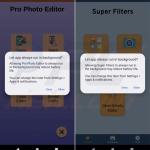
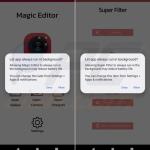
▼ Pokaż dyskusję